Windows 11de parlaklığı ayarlamanın 8 yolu

Windows 11 cihazındaki parlaklığın ayarlanması için pratik bilgiler. Parlaklık kısayol tuşları ve ayarlama yöntemleri hakkında detaylar.
Herkesin web tarayıcılarını kullanmak için kişisel bir rutini vardır. Çoğu kişi, web tarayıcılarının belirli bir ana sayfayı, bir arama motorunu veya hatta birkaç farklı web sitesini aynı anda yükleyerek başlamasını sever. Örneğin, son tarama oturumlarımızdan tüm web sitelerini geri getirmeyi tercih ediyoruz. Bunu da istiyorsanız ve hala işte veya evde Internet Explorer kullanıyorsanız, Internet Explorer'ı son tarama oturumunuz sırasında açtığınız sekmelerle nasıl başlatabileceğiniz ve ayrıca yakın zamanda kapatılan sekmeleri nasıl yeniden açacağınız aşağıda açıklanmıştır:
İçindekiler
Açtığınızda, son oturumunuzdaki sekmeleri yüklemek için Internet Explorer nasıl ayarlanır?
Internet Explorer'da genellikle çok sayıda farklı sekmeyi açık tutuyorsanız , bu web tarayıcısını her başlattığınızda kaldığınız yerden devam etmeyi yararlı bulabilirsiniz. Bunu yapmak için önce sağ üst köşesinde bulunan dişli düğmesine tıklamanız veya dokunmanız gerekir. Klavyenizi kullanmayı tercih ederseniz, üzerindeki Alt + X tuşlarına basın.
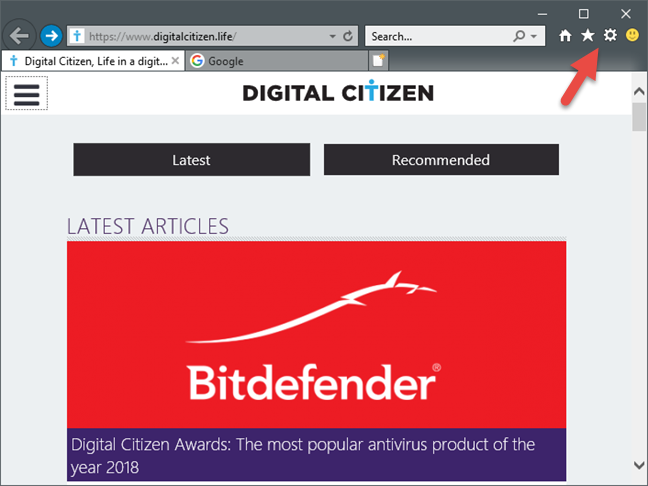
Internet Explorer
Ardından, İnternet Seçenekleri öğesine tıklayın veya dokunun .
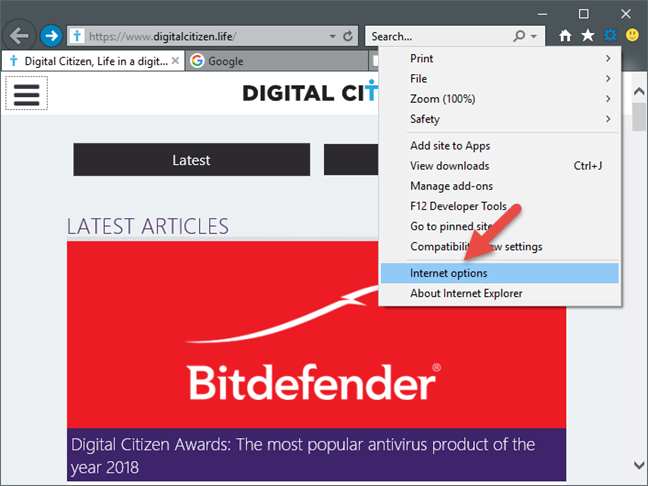
Internet Explorer
Açılan İnternet Seçenekleri penceresinde Genel sekmesine gidin. Ardından, Başlangıç bölümündeki "Son oturumdaki sekmelerle başla" seçeneğini işaretleyin ve Tamam'a tıklayın veya dokunun .
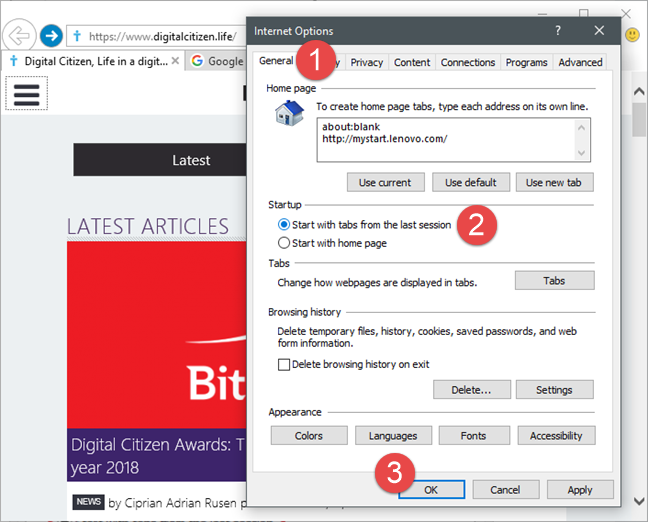
Internet Explorer
İşte bu! Internet Explorer'ı bir sonraki açışınızda , önceki tarama oturumu sırasında açtığınız tüm sekmeleri otomatik olarak yüklemesi gerekir.
Internet Explorer'da son tarama oturumunuz sırasında açtığınız tüm sekmeleri manuel olarak nasıl geri yükleyebilirsiniz?
Internet Explorer'ı son kullandığınızda önemli bir şey üzerinde çalışıyorsanız, tüm bu sekmelere geri ihtiyacınız olabilir. Hepsini tekrar yüklemek için klavyenizdeki Alt + T tuşlarına aynı anda basmanız gerekiyor. Bu, aşağıdaki ekran görüntüsünde görünen Araçlar menüsünü açmalıdır.
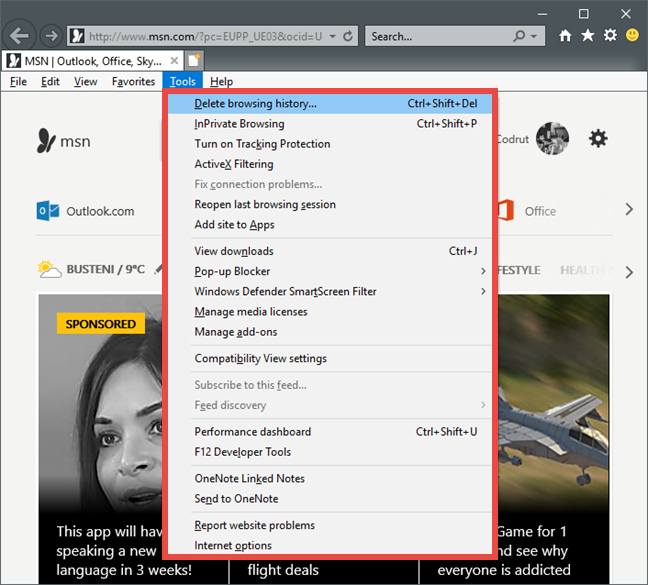
Internet Explorer
Araçlar menüsünde, "Son tarama oturumunu yeniden aç" seçeneğine tıklayın veya dokunun .
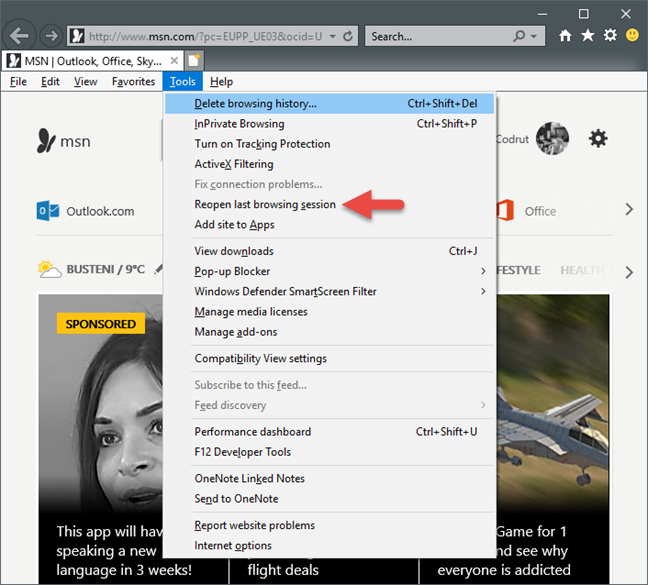
Internet Explorer
Bu seçeneğin gri olması, yeniden açmak için önceki bir sekme oturumunuz olmadığı anlamına gelir.
Internet Explorer'da yakın zamanda kapattığınız sekmelerden yalnızca birini veya birkaçını nasıl yeniden açabilirsiniz?
Yanlışlıkla bir sekmeyi kapatmayan olduğunu sanmıyoruz. Bu olduğunda, Internet Explorer , tarama geçmişinde arama yapmak yerine , son kapatılan sekmeyi kolayca geri yüklemenizi sağlar. Açılan bir sekmeye sağ tıklayın ve ardından "Son sekmeyi yeniden aç" seçeneğine tıklayın veya dokunun.
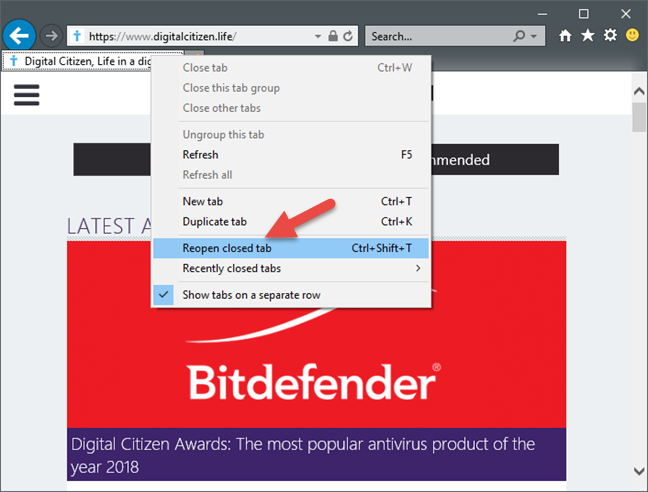
Internet Explorer
Bir klavyeniz varsa , sekmeyi geri yüklemek için Ctrl + Shift + T tuşlarına basmak daha da kolay olabilir.
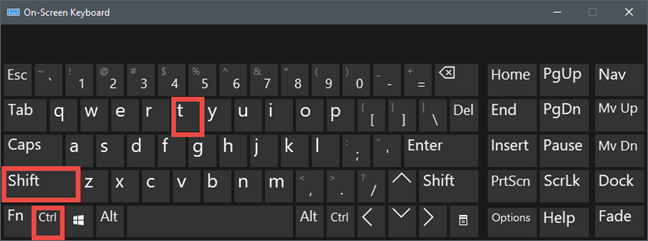
Internet Explorer
Ancak, kapattığınız son sekme olması gerekmeyen belirli bir sekmeyi de geri yüklemek isteyebilirsiniz. Bunu, herhangi bir açık sekmeye sağ tıklayarak ve ardından fareyi "Son kapatılan sekmeler" alt menüsünün üzerine getirerek yapabilirsiniz. Buradan, yakın zamanda Internet Explorer'da kapattığınız sekmelerden herhangi birini açmayı da seçebilirsiniz .
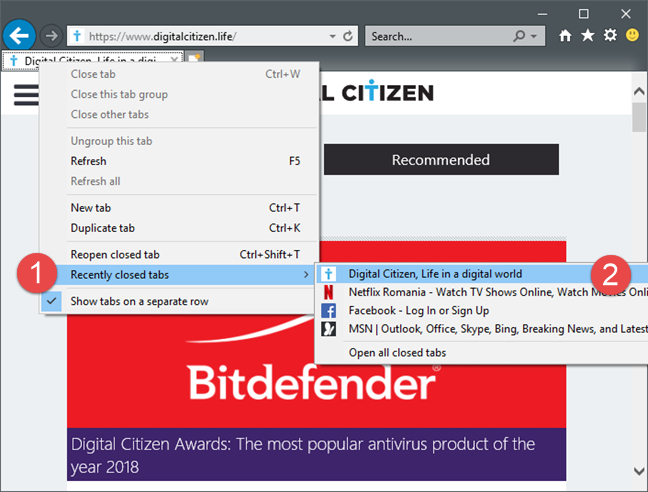
Internet Explorer
Bu seçeneğin yalnızca Internet Explorer'da geçerli gözatma oturumu sırasında kapattığınız sekmeleri yeniden açmak için çalıştığını unutmayın .
Çözüm
Bu kılavuzda yer alan Internet Explorer özellikleri, bu eski tarayıcıya hâlâ ihtiyaç duyan veya bu tarayıcıyı kullanmak isteyen herhangi bir kullanıcı için yararlı olabilir. Bazı sekmeleri yanlışlıkla kapattıysanız, yalnızca birkaç tıklamayla kolayca bulabilirsiniz ve örneğin aynı proje üzerinde uzun süre çalışıyorsanız, önceki tarama oturumunu yeniden açmak isteyebilirsiniz.
Windows 11 cihazındaki parlaklığın ayarlanması için pratik bilgiler. Parlaklık kısayol tuşları ve ayarlama yöntemleri hakkında detaylar.
Windows 10 ve Windows 11
Windows 10
Eğer Samsung telefonunuzda Galaxy AI özelliğini artık kullanmanıza gerek kalmadıysa çok basit bir işlemle kapatabilirsiniz. İşte Samsung telefonlarda Galaxy AI'yı kapatma talimatları.
Instagram'da herhangi bir AI karakteri kullanmanıza gerek yoksa, onu da hızlıca silebilirsiniz. İşte Instagram'da yapay zeka karakterlerini kaldırma rehberi.
Excel'de delta sembolü, Excel'de üçgen sembolü olarak da bilinir, istatistiksel veri tablolarında, artan veya azalan sayıları veya kullanıcının isteğine göre herhangi bir veriyi ifade etmek için çok kullanılır.
Kullanıcılar, tüm sayfaların görüntülendiği bir Google E-Tablolar dosyasını paylaşmanın yanı sıra, bir Google E-Tablolar veri alanını paylaşmayı veya Google E-Tablolar'da bir sayfayı paylaşmayı seçebilirler.
Kullanıcılar ayrıca istedikleri zaman hem mobil hem de bilgisayar sürümlerinde ChatGPT hafızasını kapatmayı özelleştirebiliyorlar. ChatGPT depolamayı devre dışı bırakma talimatlarını aşağıda bulabilirsiniz.
Varsayılan olarak Windows Update güncellemeleri otomatik olarak kontrol eder ve ayrıca son güncellemenin ne zaman olduğunu da görebilirsiniz. Windows'un en son ne zaman güncellendiğini nasıl göreceğinize dair talimatlar aşağıdadır.
Temel olarak iPhone'da eSIM silme işlemini de takip etmemiz oldukça basit. İşte iPhone'da eSIM'i kaldırma talimatları.
iPhone'da Live Photos'u video olarak kaydetmenin yanı sıra, kullanıcılar iPhone'da Live Photos'u Boomerang'a çok basit bir şekilde dönüştürebilirler.
Birçok uygulama, FaceTime görüşmesi yaptığınızda otomatik olarak SharePlay özelliğini etkinleştiriyor; bu da yanlışlıkla yanlış bir düğmeye basmanıza ve yaptığınız görüntülü görüşmeyi mahvetmenize neden olabilir.
Tıkla Yap'ı etkinleştirdiğinizde, özellik çalışır ve tıkladığınız metni veya resmi anlar ve ardından ilgili bağlamsal eylemleri sağlamak için yargılarda bulunur.
Klavye arka ışığını açmak, klavyenin parlamasını sağlayarak, düşük ışık koşullarında çalışırken kullanışlı olabilir veya oyun köşenizin daha havalı görünmesini sağlayabilir. Dizüstü bilgisayar klavye ışıklarını açmanın 4 farklı yolunu aşağıdan seçebilirsiniz.
Windows 10'da Güvenli Mod'a girmenin birçok yolu vardır, Windows'a giremiyorsanız ve giremiyorsanız. Bilgisayarınızı başlatırken Windows 10 Güvenli Mod'a girmek için lütfen WebTech360'ın aşağıdaki makalesine bakın.
Grok AI, kişisel fotoğrafları yeni stillere dönüştürecek şekilde AI fotoğraf üretecini genişletti; örneğin ünlü animasyon filmleriyle Studio Ghibli tarzı fotoğraflar yaratıldı.
Google One AI Premium, kullanıcıların kaydolup Gemini Advanced asistanı gibi birçok yükseltilmiş özelliği deneyimlemeleri için 1 aylık ücretsiz deneme süresi sunuyor.
Apple, iOS 18.4 sürümünden itibaren kullanıcıların Safari'de son aramaların gösterilip gösterilmeyeceğine karar vermelerine olanak tanıyor.
















